
- •Введение
- •Лабораторная работа № 1 (2 часа)
- •Среда разработки Visual Basic 6
- •Запуск Visual Basic 6
- •Панель инструментов
- •Окно форм
- •Окно проекта
- •Инструментальная панель элементов
- •Окно свойств
- •Окно макета форм (компоновки формы)
- •Окно Конструктора форм
- •Окно программы vb
- •Разработка пользовательского интерфейса
- •Задание для самостоятельной работы
- •Лабораторная работа № 2 (4 часа)
- •Системы координат
- •Выбор стандартного масштаба
- •Свойства ScaleLeft, ScaleTop
- •Свойства ScaleWidth и ScaleHight
- •Метод Scale
- •Р ис. 14 Иллюстрация к Упражнению 3.
- •Графические элементы управления
- •Объект управления типа «линия»
- •Объект управления типа «фигура»
- •Графические методы
- •Свойства CurrentX и CurrentY
- •Рисование линий
- •Установка цвета
- •Использование относительных координат (параметр Step)
- •Рисование прямоугольников
- •Рисование окружностей
- •Стиль заполнения замкнутых фигур
- •Лабораторная работа № 3 (2 часа)
- •Рисование диаграмм
- •Рисование кривых
- •Задание для самостоятельной работы
Запуск Visual Basic 6
После инсталляции Visual Basic 6 все нужные для работы с этой системой пиктограммы будут находиться в одной папке операционной системы Windows.
Для запуска Visual Basic 6 необходимо:
Щелкнуть мышью по кнопке Start(Пуск) панели задач Windows**.
Выбрать опцию Programs (Программы) из первого меню.
Выбрать опцию Visual Basic 6 из второго меню или дважды щелкнуть по ярлыку VB6 на Рабочем столе.
При первом запуске VB запускает мастер Project Wizard, на экране появляется диалоговое окно New Project (рис. 1).
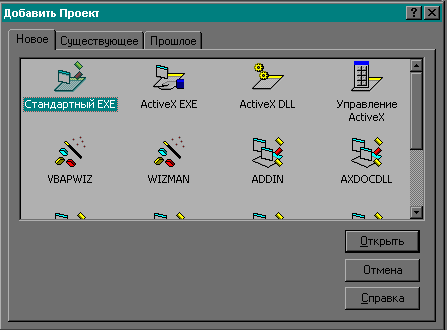
Рис.1 Диалоговое окно New Project мастера Project Wizard
Здесь можно выбрать один из нескольких типов шаблонов проектов. Окно состоит из нескольких вкладок: New (Новые проекты), Existing (Существующие проекты) и Recent (Недавно использованные). Выбор шаблона проекта на вкладке New поручает VB создать основу приложения. То же можно сделать через Главное меню/«Файл» «Новый проект» или через комбинацию клавиш <Ctrl+N>: «Открыть проект» или <Ctrl+O>: «Добавить проект».
На вкладке Existing выбирается существующий проект, т.е. проект в котором вы работали в прошлом или продолжаете работу.
Вкладка Recent позволяет выбрать один из недавно используемых проектов. Внешне она похожа на Existing, но на ней перечисляются лишь те проекты, над которыми вы работали последнее время.
Для нового проекта в большинстве случаев
выбирают «Стандартный EXE»
или значок
![]() на панели инструментов. Когда вы первый
раз запускаете Visual
Basic 6,
появляется экран подобный, представленному
на рис. 2.
на панели инструментов. Когда вы первый
раз запускаете Visual
Basic 6,
появляется экран подобный, представленному
на рис. 2.
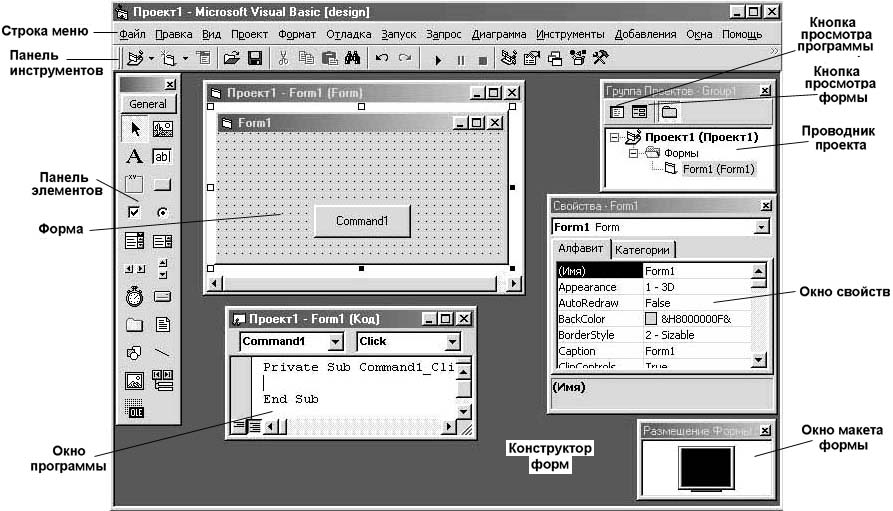
Рис. 2 Интегрированная среда разработки (IDE) Visual Basic
На рисунке изображена интегрированная среда разработки IDE VB. Среда называется интегрированной, поскольку с экрана можно вызвать любой необходимый инструмент программирования. Среду также часто называют программой конструирования. Для краткости изложения будем называть ее просто IDE.
IDE состоит из следующих компонентов:
главного меню;
панели инструментов;
окна проекта;
окна свойств;
окна макета формы;
панели элементов;
конструктора форм;
окна просмотра объектов.
Главным меню называется строка текста, расположенная в верхней части окна Visual Basic, которая внешне похожа на меню других приложений Windows.
Рассмотрим основные меню, используемые для работы с VB.
Файл (File) – содержит команды открытия и сохранения проектов, создания исполняемых файлов и список последних открывавшихся проектов.
Правка(Edit) – стандартные команды по работе с буфером обмена вырезание, копирование, вставка, а также множество команд форматирования и редактирования кода программы. Команда поиска может использоваться в процедуре, модуле или целом проекте.
Вид (View) – команды отображения или скрытия компонент и инструментов.
Проект(Project) – команды добавления и удаления форм, программных модулей, страниц свойств и компонентов.
Формат(Format) –команды выравнивания элементов управления по координатной сетке формы.
Отладка(Debug) – команды отладки программы приложения, то есть, можно запустить и остановить приложение, расставить точки прерывания и выбрать рассматриваемые объекты.
Запуск(Run) – команды запуска, прерывания и останова текущего приложения.
Запрос(Query) – данное меню доступно при создании баз данных
Инструменты(Tools) – средства создания компонентов и элементов управления Active X, команды запуска Menu Editor и открытия окна Option для настройки рабочей среды.
Добавления(Add-Ins) – настройки, которые при необходимости можно добавлять или удалять. Используется при создании баз данных.
Окна(Windows) – стандартное меню, содержащее команды упорядочения, разделения и расположения окон на экране.
Помощь(Help) – команда вызова справочной системы.
